MacOS Mojave de Apple trajo el tan esperado "Modo oscuro" al sistema operativo de escritorio de Apple y se ve magnífico. Sin embargo, no todo el mundo es fanático del modo oscuro..
Muchos usuarios todavía prefieren el modo oscuro limitado que solía oscurecer la barra de menú y el Dock mientras dejaba todo lo demás en modo claro. Sin embargo, si ha actualizado a macOS Mojave, sabe que no hay un interruptor nativo para activarlo. Bueno, si desea recuperar esa funcionalidad, este es el tutorial para usted. Como en este artículo, le mostraremos cómo puede usar el tema claro en macOS con una barra de menú oscura y Dock:
Obtenga la barra de menú oscura y el acoplamiento con el modo claro en macOS Mojave
Para recuperar la barra de menú oscura y volver a acoplar, utilizaremos la ayuda de Terminal en su Mac. No se preocupe si nunca antes ha utilizado la Terminal; este tutorial no le resultará difícil. Entonces, si está listo, comencemos:
- Primero, haga clic en el menú de Apple y seleccione las preferencias del sistema.
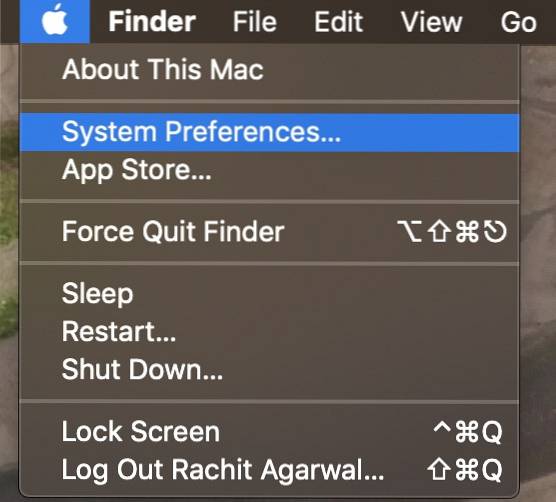 2. Aquí, en Configuración general, seleccione el "Modo de luz".
2. Aquí, en Configuración general, seleccione el "Modo de luz".
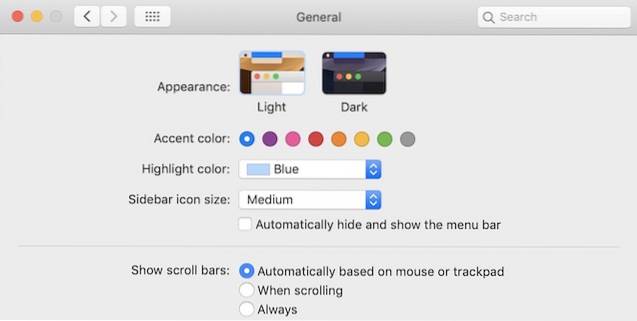
3. Ahora abre la terminal ya sea yendo a su carpeta de Aplicaciones o simplemente buscándola en Spotlight.
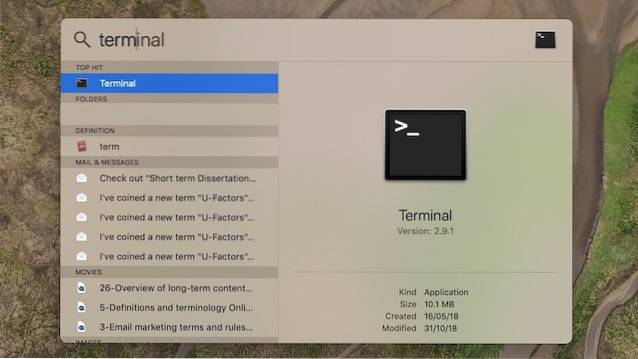
4. Ahora, simplemente copie y pegue el siguiente comando y presione enter / return:
los valores predeterminados escriben -g NSRequiresAquaSystemAppearance -bool Sí
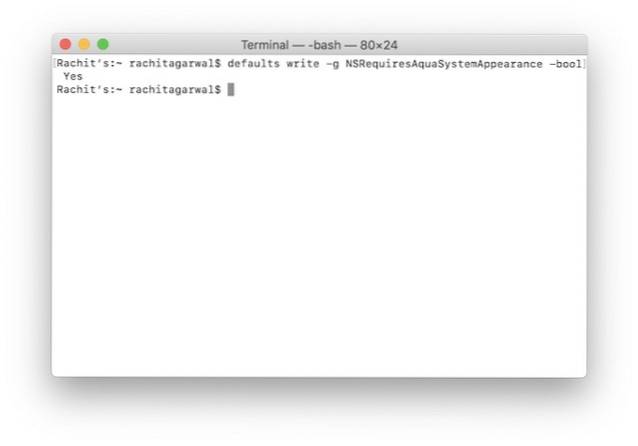
5. Ahora salga de Terminal y cierre sesión en su computadora haciendo clic en el menú de Apple y luego vuelva a iniciar sesión.
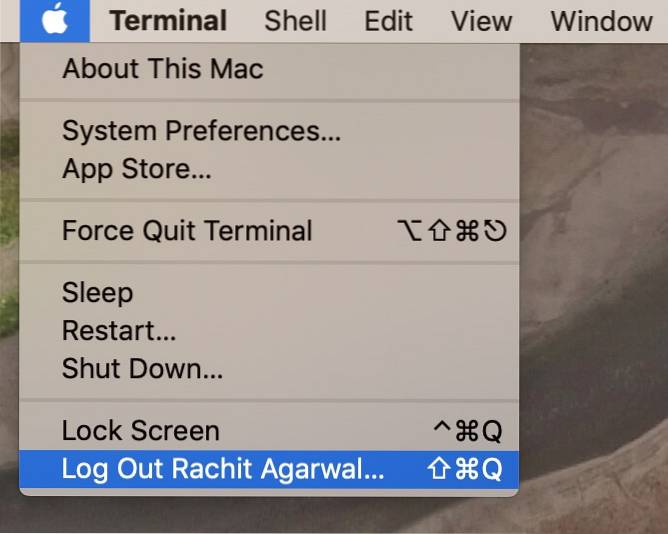
6. Una vez que haya vuelto a iniciar sesión, al igual que en el segundo paso, abra la Configuración general en el panel Preferencias del sistema. sin emabargo, en lugar de seleccionar "Claro", seleccione "Oscuro".

Eso es todo lo que necesitas hacer. Ahora, cada vez que elija el modo oscuro en macOS Mojave, solo aplicará la configuración a su Dock y barra de menú, como antes. Si alguna vez desea volver a la configuración original del modo oscuro de macOS Mojave, simplemente reutilice todo el proceso. Lo único que debe cambiar es el código utilizado en la Terminal. Tendrá que reemplazar "Sí" con "No" o simplemente copiar y pegar el siguiente comando:
los valores predeterminados escriben -g NSRequiresAquaSystemAppearance -bool No
VEA TAMBIÉN: Cómo AirDrop Passwords en iOS 12
Disfruta del modo antiguo oscuro en macOS Mojave
Como puede ver, con solo un par de pasos, puede hacer que el antiguo modo oscuro funcione en macOS Mojave. Espero que haya encontrado los pasos fáciles de seguir. Sin embargo, si aún tiene alguna confusión, deje su pregunta en la sección de comentarios a continuación y nos aseguraremos de responderla lo antes posible.
 Gadgetshowto
Gadgetshowto



